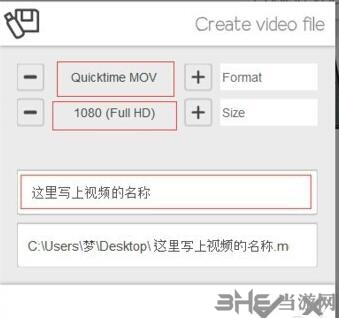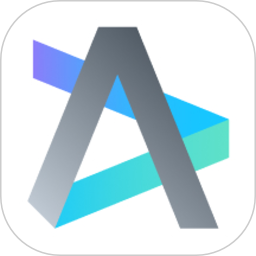VideoScribe是一款专业的手绘动画视频制作工具。我们刷Tik Tok的时候,经常看到别人做了很有创意的手绘动画视频,就是用它做的。使用起来非常简单,几步就能快速掌握并制作。这次带来的是4.2中文的破解版,不仅界面汉化,而且不需要注册就可以免费使用。该软件还支持导入其他软件制作的商业图库或图片源,可以在营销视频、教学讲座等各种场景下为用户的演讲或故事添加视觉效果。

:
软件特色
1.从成千上万的图片中选择。
你不需要成为一个艺术家——图像是自动绘制的,你自己的图像被引入,VideoScribe将它们转换成SVG;
2.从我们的库中添加音乐或导入您自己的音乐。
通过添加一层音乐来丰富您的视频,以匹配您的消息,并导入您自己的mp3文件来设置正确的音调;
3.向所有社交网络发布和共享您的视频。
您可以在本地下载mp4、wmv、mov、avi格式的视频,或者直接在线分享到YouTube、share脸书,甚至导出为图像序列。
4.视频的力量
绘制视频以触发社交,并为人们、慈善机构、非营利组织和社区团体带来令人兴奋的想法-通过VideoScribe了解您的声音。画个视频开始对话;
5、各企业的演示软件
抓住员工和潜在客户的想象力。建立自己的品牌可以重新变得有趣,推出商业视频工具销售越来越快的产品;
6.通过动画教育绘画
从幼儿园到全球思想领袖,启发和教育您的观众,学习如何制作动画视频和创建持久的视觉记忆,以促进您的教学。
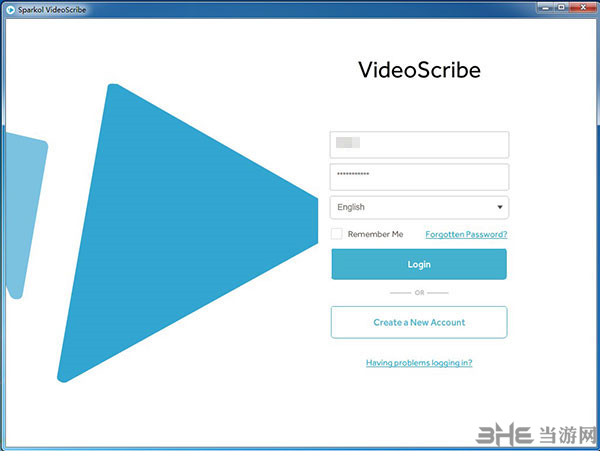
:
软件功能
1.提供更好的动画设计功能,自动生成动画作品;
2.你需要将你的图像加载到软件上的动画中;
3.您可以从图库中找到要编辑的作品类型;
4.在图库中输入关键字,显示作品的素材;
5、可以浏览图片库,可以点击每种类型查看;
6.支持文字编辑,在图片上编辑需要提醒的文字;
7.也可以加载数字或英文字母;
8.提供高清输出模式,选择高清模式制作视频;
9.它可以在演讲和会议中使用。
:
安装方法
1.在本站下载解压获得videoscribe原程序、中文补丁和激活文件;
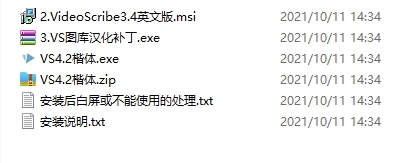
2.双击VideoScribe.msi首先安装本体。安装完成后,此时还是英文,先不要启动;
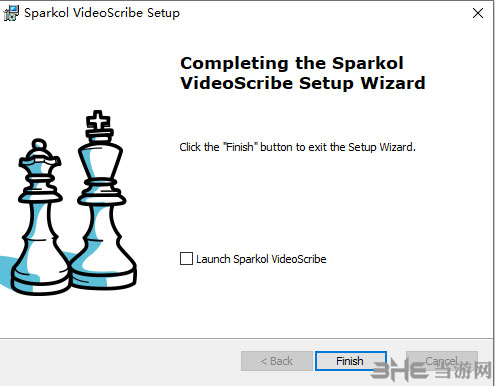
3.回到压缩包,双击中文补丁安装,等待安装完成;
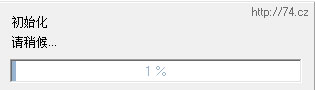
4.最后,只需安装VS4.2,安装成功后即可免费使用。
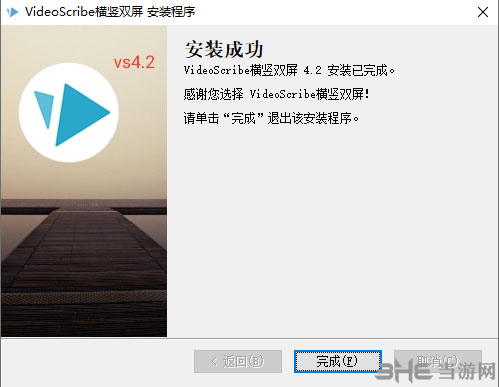
:
怎么添加下一幕
1.首先,第一步,我们打开软件,登录我们的账号。我们可以看到界面上有一个大大的加号。单击此加号创建一个新的工作区。
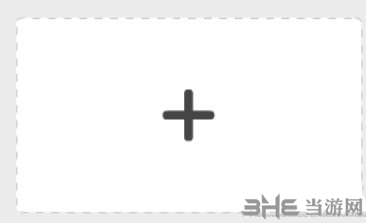
2.新增操作完成后,在界面中可以看到编辑工作区和素材栏,我们可以在素材栏中找到想要使用的素材进行添加。
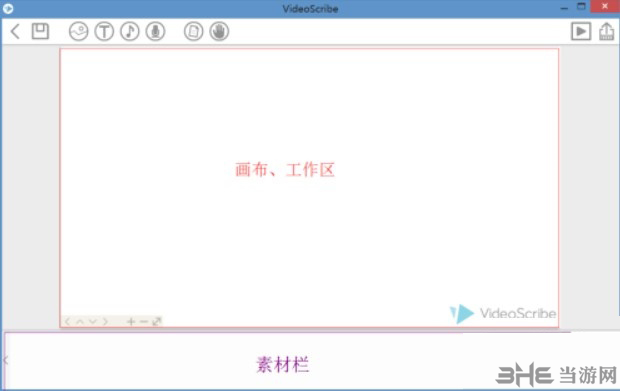
3.软件工作区上方有许多功能图标。可以添加图片、文字、录音等。并根据自己的需要输入。
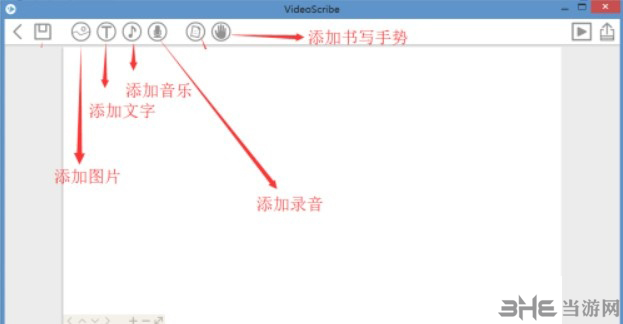
4.单击“添加图像”后,选择要添加的图像材料。添加后,可以点击界面右侧的固定图标来固定图像位置。

5.然后当我们要添加下一个场景时,再次点击图片图标,然后在出现的窗口中选择下一个要添加的图片素材,选择后添加到界面中。
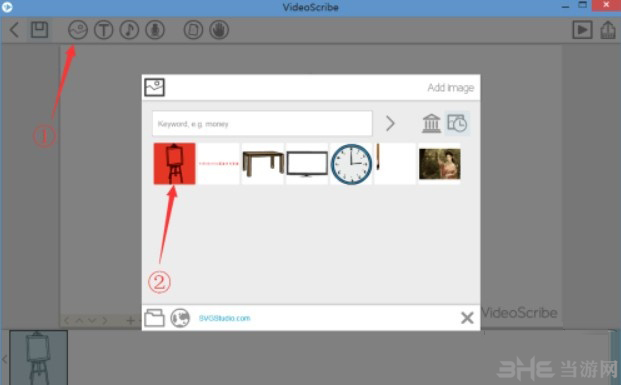
6.最后,对添加的场景素材进行处理后,调整位置后固定位置,点击右上角的预览按钮预览效果,点击生成视频按钮保存视频生成。
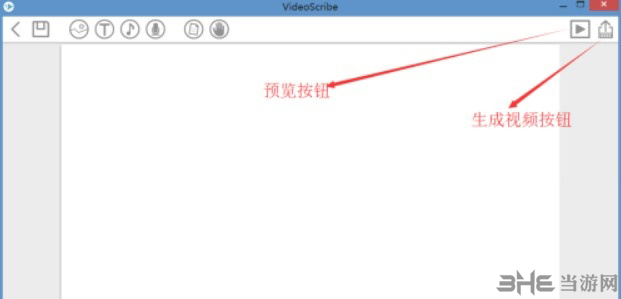
:
如何输入汉字
1.首先打开videoscribe软件,在软件中打开需要添加中文字体的视频文件。
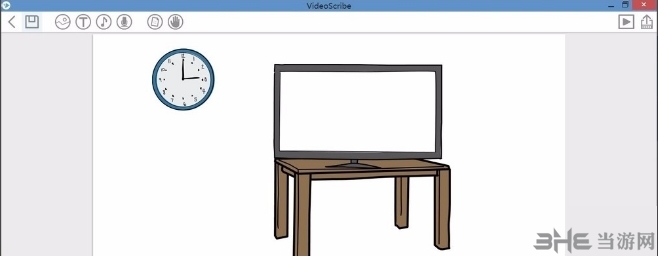
2、然后打开PhotoShop,我们在软件中创建新的透明背景层,这里一定要注意透明背景层。然后找到PS软件左侧的工具栏,在这众多工具中找到T形图标按钮,这是一个文字工具。单击此按钮开始编辑层中的文本。
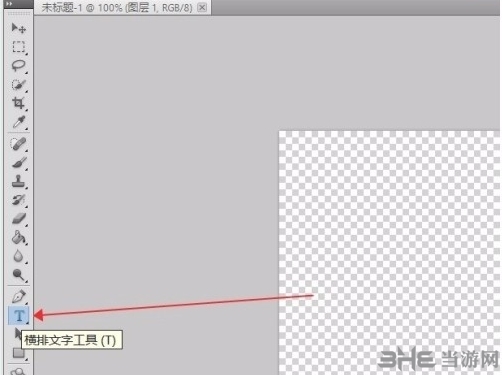
3.在图层中编辑需要在videoscribe软件中输入的汉字,使用界面顶部的工具设置字符的字体、字号和颜色。
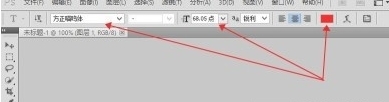
4.编辑完汉字后,我们在PS界面左侧找到裁剪工具,用这个工具把汉字多余的背景层裁剪掉,只留下一部分字体。剪切后我们可以得到如下图所示的效果图,以png格式导出到软件中保存。

5.接下来,找到videoscribe软件界面左上方的图片按钮。点击此按钮,界面上将出现一个窗口。我们点击窗口左下角的文件打开按钮,进入文件添加页面。
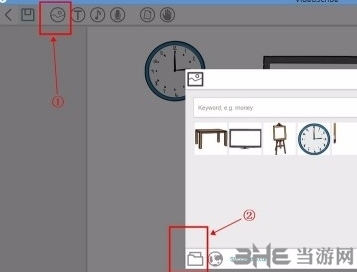
6.在文件添加页面中,我们可以找到刚才制作的汉字图片并选中,然后点击页面右下角的“打开”按钮。
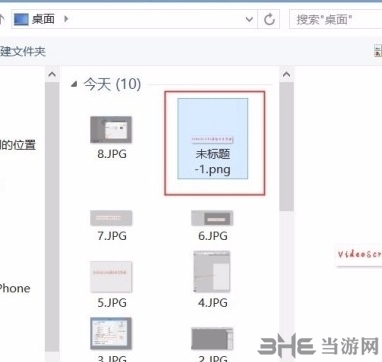
7.然后界面上会弹出一个窗口,在这个窗口中我们可以根据自己的需要选择汉字图片的样式。
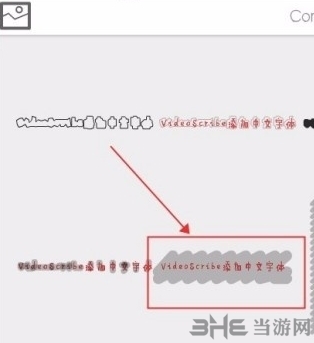
8.在软件中加入汉字图片后,我们可以根据自己的需要,通过随意拉动图片周围的控制点来调整汉字图片的大小。将汉字移动到视频中所需的位置,就可以成功地将汉字输入到视频中。
:
怎么导出视频
1.打开你编辑过的手绘视频。
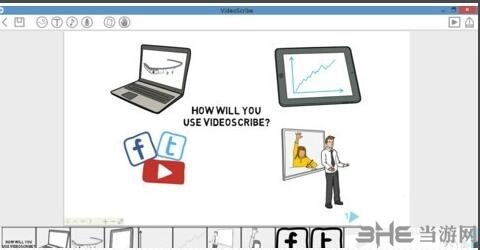
2.在确定你的视频已经完全编辑好,不需要修改后,点击右上角的生成按钮,如图。
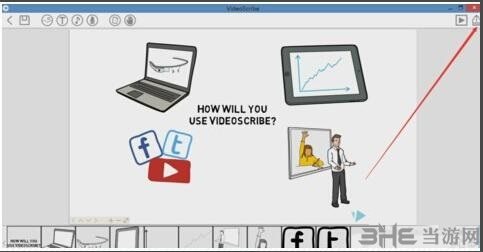
3.点击右下角的设置按钮,如图。
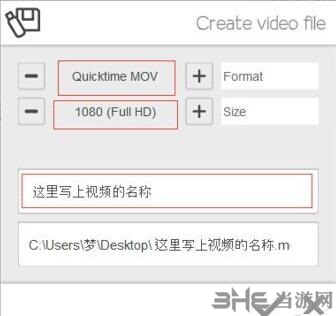
4.选择您想要生成的视频格式和视频分辨率。分辨率越高,清晰度越高。填写您想要生成的视频的名称和视频的存储位置。[边肖在此生成的视频为MOV格式,1080P]
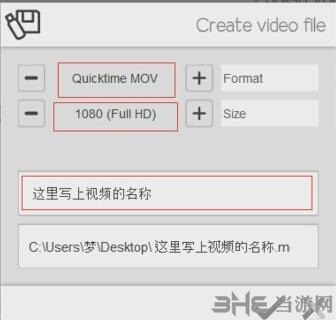
5.填写上一步的内容,填写下面的窗口,我们会看到下面有一个进度条。进度条完成后,视频就生成了。这里需要注意的是,在生成视频的过程中,不能关闭界面,最小化即可。